Django 설치 가이드: Django 설치 명령을 빠르게 익히기

Django 설치 가이드: Django를 설치하는 명령을 빠르게 익히세요. 특정 코드 예제가 필요합니다.
소개: Django는 빠르고 확장 가능한 웹 애플리케이션 개발을 지원하는 널리 사용되는 Python 웹 프레임워크입니다. Django를 사용하려면 먼저 로컬 개발 환경에 Django를 설치해야 합니다. 이 문서에서는 특정 코드 예제를 포함하여 Django 설치에 대한 빠른 가이드를 제공합니다.
1. Python 설치
Django를 설치하기 전에 먼저 Python이 컴퓨터에 설치되어 있는지 확인하세요. Django는 Python 3.6 이상에 대한 최상의 지원을 제공합니다. Python 공식 홈페이지(https://www.python.org/)에 접속하여 최신 버전의 Python을 다운로드 및 설치하실 수 있습니다. 설치가 완료되면 명령줄에서 다음 명령을 실행하여 Python 설치 성공 여부를 확인할 수 있습니다.
python --version
Python 버전 정보가 성공적으로 출력되면 Python 설치가 성공한 것입니다.
2. pip 설치
pip는 Django와 해당 종속 항목을 설치하는 데 사용되는 Python의 패키지 관리 도구입니다. 대부분의 경우 Python이 설치된 후에 pip도 자동으로 설치됩니다. 다음 명령어를 통해 pip의 설치를 확인할 수 있습니다.
pip --version
pip의 버전 정보가 성공적으로 출력된다면 pip가 성공적으로 설치된 것입니다.
3. Django 설치
- pip 명령을 사용하여 Django를 설치하세요.
pip install Django
이 명령은 공식 Python 저장소에서 최신 버전의 Django를 다운로드하고 설치합니다.
- Django 설치 확인:
python -m django --version
Django 버전 정보가 성공적으로 출력되면 Django가 성공적으로 설치되었음을 의미합니다.
4. Django 프로젝트 만들기
Django를 설치한 후 다음 명령을 통해 새 Django 프로젝트를 만들 수 있습니다.
django-admin startproject myproject
이 명령은 프로젝트를 시작하는 파일이 포함된 "myproject"라는 새 디렉터리를 만듭니다. 필수 기본 서류.
5. Django 개발 서버 실행
Django 프로젝트가 있는 디렉터리에서 다음 명령을 통해 Django 개발 서버를 시작할 수 있습니다.
cd myproject python manage.py runserver
위 명령을 실행하면 Django 개발 서버가 실행됩니다. 로컬 컴퓨터의 기본 주소(예: http://127.0.0.1:8000/) 웹 브라우저에 이 주소를 입력하면 Django의 기본 환영 페이지에 액세스할 수 있습니다.
6. Django 관리 배경 입력
Django는 애플리케이션 데이터를 관리하고 운영하기 위한 편리한 관리 배경을 제공합니다. Django 관리 배경에 들어가려면 먼저 슈퍼 사용자 계정을 만들어야 합니다. 다음 명령을 통해 생성할 수 있습니다:
python manage.py createsuperuser
슈퍼 사용자 계정을 생성하라는 메시지가 나타나면 사용자 이름, 이메일 주소 및 비밀번호를 입력하세요.
다음으로 웹 브라우저에서 다음 주소를 방문하여 Django 관리 백엔드에 들어가세요:
http://127.0.0.1:8000/admin/
방금 생성한 슈퍼유저 계정 정보를 입력하시면 Django 관리 백엔드에 성공적으로 로그인하실 수 있습니다.
요약:
이 글에서는 Django를 빠르고 정확하게 설치하고 새로운 Django 프로젝트를 생성하는 방법을 설명합니다. 이러한 설치 명령을 익히면 Django 개발 환경을 빠르게 설정하고 자신만의 웹 애플리케이션 구축을 시작할 수 있습니다. Django는 개발자가 웹 애플리케이션을 효율적으로 구축하는 데 도움이 되는 많은 강력한 기능과 도구를 제공합니다. 앞으로의 학습에서는 Django의 다른 기능과 고급 사용법에 대해서도 더 많이 배울 수 있으므로 Django를 웹 애플리케이션 개발에 더 깊이 적용할 수 있습니다. Django를 즐겨보세요!
위 내용은 Django 설치 가이드: Django 설치 명령을 빠르게 익히기의 상세 내용입니다. 자세한 내용은 PHP 중국어 웹사이트의 기타 관련 기사를 참조하세요!

핫 AI 도구

Undresser.AI Undress
사실적인 누드 사진을 만들기 위한 AI 기반 앱

AI Clothes Remover
사진에서 옷을 제거하는 온라인 AI 도구입니다.

Undress AI Tool
무료로 이미지를 벗다

Clothoff.io
AI 옷 제거제

Video Face Swap
완전히 무료인 AI 얼굴 교환 도구를 사용하여 모든 비디오의 얼굴을 쉽게 바꾸세요!

인기 기사

뜨거운 도구

메모장++7.3.1
사용하기 쉬운 무료 코드 편집기

SublimeText3 중국어 버전
중국어 버전, 사용하기 매우 쉽습니다.

스튜디오 13.0.1 보내기
강력한 PHP 통합 개발 환경

드림위버 CS6
시각적 웹 개발 도구

SublimeText3 Mac 버전
신 수준의 코드 편집 소프트웨어(SublimeText3)

뜨거운 주제
 7647
7647
 15
15
 1392
1392
 52
52
 91
91
 11
11
 73
73
 19
19
 36
36
 110
110
 Scipy 라이브러리의 일반적인 오류 설치 및 해결 가이드
Feb 18, 2024 am 10:53 AM
Scipy 라이브러리의 일반적인 오류 설치 및 해결 가이드
Feb 18, 2024 am 10:53 AM
Scipy 라이브러리 설치 가이드 및 일반적인 오류 해결 방법 소개: Scipy는 Python 과학 컴퓨팅을 위한 오픈 소스 라이브러리로, 풍부한 수학, 과학 및 엔지니어링 컴퓨팅 기능을 제공합니다. NumPy 라이브러리를 기반으로 구축되었으며 일부 복잡한 수치 계산 문제를 처리할 수 있습니다. 이 기사에서는 Scipy 설치 가이드를 소개하고, 몇 가지 일반적인 오류에 대한 솔루션을 제공하고, 독자가 Scipy를 더 잘 이해하고 사용할 수 있도록 특정 코드 예제를 제공합니다. 1. Python과 pi를 설치하기 위한 Scipy 라이브러리 설치 가이드
 Mac OS에 Golang을 설치하는 자세한 단계
Feb 25, 2024 pm 10:27 PM
Mac OS에 Golang을 설치하는 자세한 단계
Feb 25, 2024 pm 10:27 PM
MacOS에 Golang 설치를 위한 전체 가이드 Go 언어(줄여서 Golang)는 간결한 구문과 효율적인 성능으로 인해 개발자들 사이에서 점점 더 인기를 얻고 있습니다. MacOS 사용자이고 컴퓨터에 Golang을 설치하고 Go 프로그램 학습 및 개발을 시작하려는 경우 이 문서에서 완전한 설치 가이드를 제공합니다. 다음으로 MacOS에 Golang을 설치하는 데 필요한 단계와 구체적인 코드 예제를 소개하겠습니다.
 Pillow 라이브러리 설치 방법을 쉽게 익히세요: 가이드 공유
Jan 17, 2024 am 08:56 AM
Pillow 라이브러리 설치 방법을 쉽게 익히세요: 가이드 공유
Jan 17, 2024 am 08:56 AM
Pillow 라이브러리는 Python의 매우 강력한 이미지 처리 라이브러리입니다. PIL(PythonImagingLibrary)을 기반으로 개발되었으며 이를 기반으로 최적화되고 확장되었습니다. Pillow 라이브러리는 다양한 유형의 이미지 파일을 처리하고 이미지 편집, 병합, 필터 처리 및 기타 작업을 수행할 수 있는 풍부한 이미지 처리 기능을 제공합니다. 이 기사에서는 이 강력한 이미지 처리 도구를 쉽게 익힐 수 있도록 Pillow 라이브러리 설치 가이드를 제공합니다. 1. P 설치
 사용 단계: Eclipse에 중국어 언어 팩을 설치하고 IDE 인터페이스를 중국어로 변경합니다.
Jan 28, 2024 am 08:36 AM
사용 단계: Eclipse에 중국어 언어 팩을 설치하고 IDE 인터페이스를 중국어로 변경합니다.
Jan 28, 2024 am 08:36 AM
Eclipse 중국어 패키지 설치 가이드: IDE 인터페이스 언어를 중국어로 변경하려면 특정 코드 예제가 필요합니다. Eclipse는 Java 애플리케이션 개발에 널리 사용되는 IDE(통합 개발 환경)입니다. 개발자가 코드를 보다 효율적으로 작성, 디버깅 및 테스트하는 데 도움이 되는 다양한 기능과 도구 세트를 제공합니다. 그러나 Eclipse의 기본 인터페이스 언어는 영어이므로 영어가 아닌 일부 네이티브 개발자에게는 문제가 발생할 수 있습니다. 따라서 이 글에서는 Eclipse 중국어 패키지 설치 방법과 도구 제공 방법을 자세히 소개하겠습니다.
 Linux에 Tomcat을 설치하는 단계별 가이드
Dec 29, 2023 am 09:08 AM
Linux에 Tomcat을 설치하는 단계별 가이드
Dec 29, 2023 am 09:08 AM
Linux 환경의 Tomcat 설치 안내서 소개 Apache Tomcat은 Java 서블릿 및 JSP(JavaServerPages)를 실행하는 데 사용되는 웹 서버라고도 알려진 오픈 소스 JavaServlet 컨테이너입니다. Linux 환경에서 Tomcat을 설치하고 구성하는 것은 매우 일반적인 작업입니다. 이 문서에서는 특정 코드 예제와 함께 Tomcat 설치 가이드를 제공합니다. 설치Java개발
 PythonPandas 설치 가이드: 이해하기 쉽고 작동하기 쉽습니다.
Jan 24, 2024 am 09:39 AM
PythonPandas 설치 가이드: 이해하기 쉽고 작동하기 쉽습니다.
Jan 24, 2024 am 09:39 AM
간단하고 이해하기 쉬운 PythonPandas 설치 가이드 PythonPandas는 유연하고 사용하기 쉬운 데이터 구조와 데이터 분석 도구를 제공하는 강력한 데이터 조작 및 분석 라이브러리이며 Python 데이터 분석을 위한 중요한 도구 중 하나입니다. 이 기사에서는 Pandas를 빠르게 설치하는 데 도움이 되는 간단하고 이해하기 쉬운 PythonPandas 설치 가이드를 제공하고, 쉽게 시작할 수 있도록 특정 코드 예제를 첨부합니다. Python 설치 Pandas를 설치하기 전에 먼저 다음을 수행해야 합니다.
 장고 설치 방법
Dec 19, 2023 am 11:38 AM
장고 설치 방법
Dec 19, 2023 am 11:38 AM
Django를 설치하려면 다음 단계를 따르세요. 1. 터미널을 열고 "python --version" 명령을 입력하여 Python이 설치되어 있는지 확인합니다. 2. 명령줄에 "pip install django" 명령을 입력하여 Django를 설치합니다. 3. 설치가 완료될 때까지 기다리면 성공 메시지가 나타납니다.
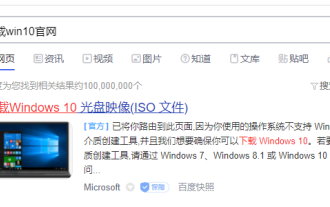 정품 win10 시스템을 다운로드하는 방법을 가르쳐주세요.
Jul 17, 2023 pm 04:33 PM
정품 win10 시스템을 다운로드하는 방법을 가르쳐주세요.
Jul 17, 2023 pm 04:33 PM
win10 시스템은 현재 Microsoft의 주류 운영 체제이며 상대적으로 사용하기 쉬운 운영 체제이기도 합니다. 많은 네티즌들이 win10 시스템을 다운로드하여 설치하고 싶어하지만 많은 win10 시스템 이미지 중 어떤 것이 있는지 모릅니다. 인터넷은 정품 win10 시스템입니다. 그렇다면 정품 win10 시스템을 다운로드하는 방법은 무엇입니까? 아래 편집기에서는 정품 win10 시스템을 다운로드하는 방법을 알려드립니다. 구체적인 방법은 다음과 같습니다. 1. 먼저 'win10 공식 홈페이지'를 입력하여 검색한 후 클릭하여 Microsoft 공식 홈페이지의 다운로드 페이지를 엽니다. 2. 아래 페이지를 연 후 드롭다운 상자를 클릭하여 페이지에서 버전을 선택하세요. 3. win10 버전을 선택한 후 '다운로드' 버튼을 클릭하세요. 4. 클릭 후 시스템 언어를 선택하세요. 일반적으로 중국어 버전이 선택됩니다.




